新云软件园:请安心下载,绿色无病毒!
软件提交最近更新热门排行iOS10短信备份方法:如何导出iPhone短信
说到iOS 数据备份,大家一定首先想到的就是iTunes备份数据。相对于iTunes整机备份,并且备份出来的数据还不能直接查看,小编的方法可谓是史上最人性化的!不仅可以单独导出短信到电脑中,并且还可以直接查看。今天主要教给大家iOS10短信备份的方法,教大家如何导出iPhone短信。于是同时,该方法还支持恢复iOS误删的短信内容!是不是很心动呢?
iOS10短信备份方法
我们要准备以下几个工具:iOS设备(iPhone、iPad、iPod Touch);苹果数据线;常用电脑(Windows、Mac系统均可);开心手机恢复大师(国内官网:www.kxbox.com)
怎么备份iOS设备短信的步骤
第一步、要备份iOS 设备中的短信内容,先要在我们的电脑中下载开心手机恢复大师,借助此专业的iPhone数据恢复软件备份短信数据才是最好的方法。该软件分为Windows、Mac两个版本,所以下载的时候选择与自己电脑相适配的版本,安装完成后直接运行。
开心手机恢复大师
第二步、然后我们点击选择【通过设备扫描恢复】模式,以此模式为例,教大家怎么备份iPhone手机中的重要短信。将我们的iPhone手机通过数据线连接到电脑上(如果是iPhone第一次连接电脑,需要在设备上点击“信任”),然后开心手机恢复大师会自动识别设备信息,识别完成后,我们即可点击【开始】进入下一步操作。
iOS10短信备份方法
第三步、然后我们就进入到数据恢复的主界面。作为专业的苹果手机数据恢复软件,开心手机恢复大师支持恢复、导出许多苹果手机数据,包括微信聊天记录、短信、通讯录、备忘录、照片等。怎么备份苹果手机短信呢?我们点击【短信】图标。
短信备份方法
第四步、然后软件开始扫描分析苹果手机中的短信数据,一般需要3-5分钟,具体时间根据iPhone的使用情况会有所不同,扫描完成后,即可预览到扫描结果。
短信备份
第五步、扫描出来的短信数据分为两种颜色区分显示:黄色的表示的是已经删除的短信数据;黑色的表示未删除的短信数据。我们勾选要导出备份的短信,然后点击【恢复到电脑】选择保存路径即可,如果要查看导出的短信iPhone内容,根据保存路径打开查看即可。我们还可以勾选需要恢复误删的iPhone短信,点击【恢复到设备】即可恢复到iPhone设备中;点击【恢复到电脑】也可以保存到电脑中。
短信备份方法
上文就是最实用备份iOS 设备短信内容的方法了,只需要很简单几步操作,并且还支持恢复iPhone误删除的短信数据,还不赶紧学习起来?
热门文章
本类排行
特别推荐
 瓜皮tv 2.1.6 最新版
瓜皮tv 2.1.6 最新版36.62 MB | 04-18
进入 喵太抓娃娃 1.7.5.775 最新版
喵太抓娃娃 1.7.5.775 最新版174 MB | 04-16
进入 IRIAM 2.0.86 安卓版
IRIAM 2.0.86 安卓版96.4 MB | 04-14
进入 UU加速器手机版 9.4.5.0319 安卓版
UU加速器手机版 9.4.5.0319 安卓版33.9 MB | 04-12
进入 哔哩哔哩直播姬 6.20.0 官方版
哔哩哔哩直播姬 6.20.0 官方版156.21 MB | 04-09
进入

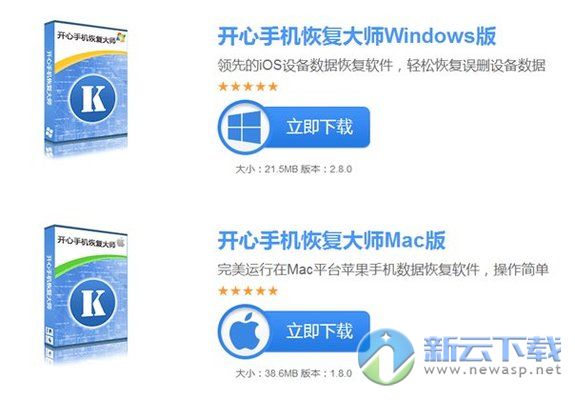
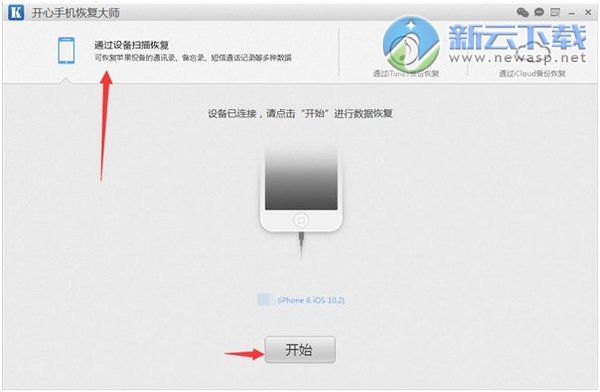

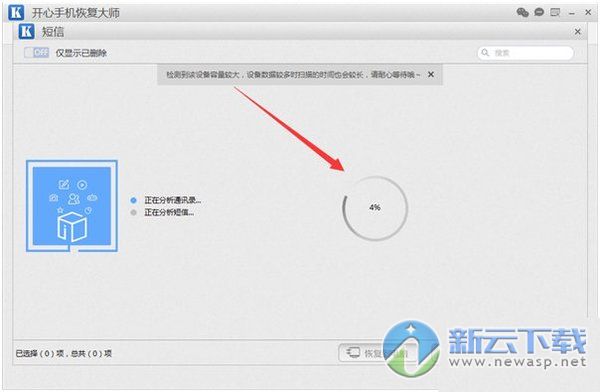





文章评论
网友评论